Comment ajouter des images miniatures YouTube à votre blog vidéo
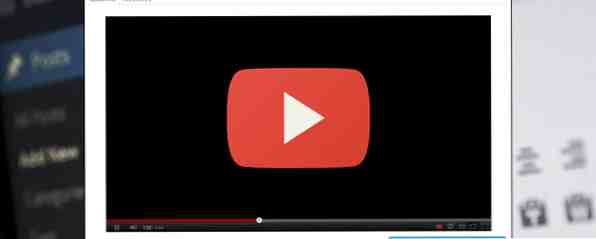
Au lieu de rechercher une image adaptée à votre blog vidéo, pourquoi ne pas utiliser une image de la vidéo elle-même?
Avantages visuels d'avoir une image en vedette basée sur votre clip vidéo intégré
L'un des aspects les plus utiles des sites Web d'hébergement de vidéos est la possibilité d'intégrer un clip favori à votre propre site Web. YouTube et Vimeo, en particulier, offrent cette fonctionnalité. Un clip de bonne qualité et lisible dans votre blog vous permettra d’offrir quelque chose de différent à vos lecteurs. Mieux encore, ils resteront plus longtemps sur votre site!
Il fut un temps où l’ajout d’un clip vidéo à votre message vous obligeait à trouver une image adéquate pour l’accompagner sur la page principale de votre blog, mais ce n’est plus un problème. Maintenant, vous pouvez utiliser ces méthodes pour rechercher et télécharger une image pertinente, associée..
Capturer manuellement une image de YouTube
L'option la plus évidente est peut-être de capturer manuellement l'image lorsque vous la lisez sur YouTube. Vous aurez besoin d'une application de capture d'écran pour faire cela, peut-être SnagIT ou GreenShot. Dans les versions ultérieures de Windows, vous pourrez utiliser l'outil Capture pour capturer des éléments sur votre bureau..

Vous pouvez ensuite télécharger ce cliché et l'utiliser comme image sélectionnée. Le guide complet des vignettes et des tailles d'image présentées dans WordPress Le guide complet des vignettes et des tailles d'image présentées dans WordPress, en savoir plus, accompagnant votre message. Cela devrait apparaître sur la page d'accueil de votre blog si vous utilisez une présentation de style magazine. Si vous utilisez WordPress et pouvez définir un type de publication dans votre thème, il peut apparaître avec un “jouer” icône superposée pour indiquer aux utilisateurs qu'il s'agit d'un post vidéo.
Des miniatures vous attendent déjà sur YouTube
Si vous préférez saisir les miniatures déjà sélectionnées pour le clip que vous utilisez, la meilleure option consiste à vous rendre sur YouTube et à les rechercher..
YouTube a fourni une URL à cette fin:
http://img.youtube.com/vi/VIDEO_ID/#.jpg
Pour utiliser cela, commencez par remplacer VIDEO_ID par l'ID de votre vidéo, comme illustré ici, en prenant comme exemple le voyage de Dave Le Clair à la con de MAGFest Classic Games. Voici le clip:
Vous devez modifier le symbole # en 0, 1, 2 ou 3. La première option permet d’afficher une image plus grande, 480 × 360 ou plus, en fonction de la résolution de la vidéo, tandis que la sélection de 1, 2 ou 3 affichera une image. Image 120 × 90 pixels. Vous voudrez probablement l'image 0.jpg pour votre blog.
Voici les vignettes, http://img.youtube.com/vi/brBIHjj3lm8/1.jpg, http://img.youtube.com/vi/brBIHjj3lm8/2.jpg et http://img.youtube.com/vi/brBIHjj3lm8/3.jpg, avec l'image plus grande, http://img.youtube.com/vi/brBIHjj3lm8/0.jpg, au fond.

Vimeo offre une fonctionnalité similaire, mais un peu délicate. Plutôt que de saisir une URL personnalisable, essayez cette application Web. Tout ce que vous avez à faire est d’entrer le Vimeo-ID dans le champ, cliquez sur Obtenir une vignette et enregistrez l'image qui apparaît.
Utilisez l'application des miniatures vidéo pour WordPress
Trouver, enregistrer et télécharger ces miniatures sur votre blog reste toutefois un peu lent. Si vous recherchez une solution rapide, il n'y a pas beaucoup de différence de temps entre la recherche manuelle d'une vignette et l'utilisation d'une URL personnalisée..
Heureusement, pour les blogueurs WordPress, il existe un plugin très utile que vous pouvez utiliser, qui prend en charge YouTube, Vimeo et de nombreux autres services vidéo. Bien que d’autres miniatures soient disponibles à cet effet, les miniatures vidéo sont peut-être les plus populaires et pour une bonne raison. Regardons de plus près le plugin maintenant.
Résolvez facilement votre problème avec des miniatures vidéo
Dans votre blog WordPress auto-hébergé, connectez-vous à votre compte administrateur et ouvrez le tableau de bord Plugins> Ajouter un nouveau. Utilisez l'outil de recherche pour trouver Vignettes vidéo et vérifiez les détails du plugin, assurant la compatibilité avec votre version actuelle. S'il y a un problème ici, vous devrez probablement mettre à jour votre installation WordPress actuelle. Lorsque vous êtes satisfait, cliquez sur Installer pour continuer et activez le plug-in..
Lorsque Video Thumbnail est installé, vous devez pouvoir ajouter une URL YouTube (au format https://www.youtube.com/watch?v=VIDEO_ID) sur votre blog, le plugin trouvera l’URL et extraira l’image 0.jpg du serveur YouTube, en le définissant comme l’image sélectionnée de votre message.

Dans l’éditeur de publications WordPress, il devrait y avoir une nouvelle section intitulée Video Thumbnail (open Options d'écran en haut de la page pour vérifier qu’elle est active) où vous pouvez voir la vignette sélectionnée, qui sera également affichée dans la zone Image en vedette. Si aucun n'apparaît, cliquez sur Réinitialiser la miniature de la vidéo pour que le plugin scanne à nouveau.
Pour d'autres options de dépannage, ouvrez Paramètres> Vignette vidéo et sélectionnez le Débogage onglet, où vous pouvez tester les fournisseurs vidéo, tester le marquage de la vidéo et enregistrer le test dans la bibliothèque multimédia.

Pendant ce temps, utilisez le Général onglet pour définir un champ personnalisé pour votre code d'intégration YouTube, au cas où la méthode standard d'intégration de vidéos ne fonctionnerait pas avec le plugin.
Miniatures vidéo Gagnez du temps et faites bonne figure
Tout site Web proposant régulièrement des clips vidéo devrait examiner ces méthodes. Si vous êtes un propriétaire de blog WordPress, le plug-in Video Thumbnails est un excellent moyen de gagner du temps en ajoutant une image à votre blog tout en vous assurant que tout est beau..
Avez-vous essayé ces suggestions? Utilisez-vous des miniatures vidéo pour WordPress ou avez-vous trouvé un plugin qui le surpasse? Faites le nous savoir dans les commentaires.
En savoir plus sur: Image Converter, Wordpress Plugins, YouTube.


